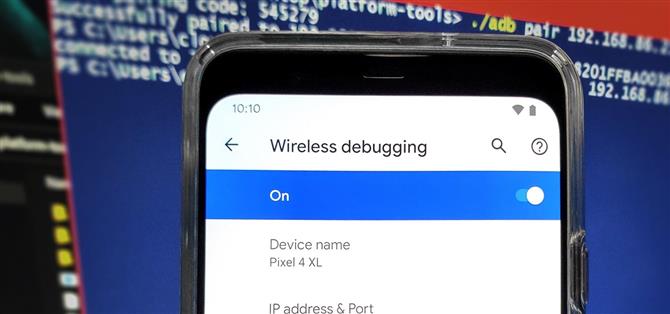単一のコマンドでFastbootモードで起動することから、rootアクセスなしでmodをインストールすることまで、ADBを使用する理由に事欠きません。ただし、問題は、USB接続のコンピュータに接続する必要があったことです。ただし、Android 11の新機能により、テザリングされる代わりにWi-Fi経由でADBコマンドを実行できるようになりました.
手順1:SDKプラットフォームツールをダウンロードまたは更新する
ワイヤレスデバッグはAndroid 11の新機能であるため、Platform-Toolsパッケージが少なくともバージョン30.0.0であることを確認する必要があります。これにより、機能の初期サポートが提供されます。お使いのオペレーティングシステムに対応する以下のリンクをクリックして、最新バージョンをダウンロードしてください。簡単にアクセスできるように、platform-toolsフォルダーをデスクトップに保存して抽出できます。.
- Googleのプラットフォームツールをダウンロード:Windows | Mac | Linux

手順2:ワイヤレスデバッグを有効にする
ここでの手順は通常、ほとんどのデバイスで同じです。 Pixelユーザーは、[設定]の[スマートフォンについて]に移動し、[ビルド番号]を7回タップして、開発者向けオプションを有効にする必要があります。そこから、[設定]-> [システム]-> [詳細設定]または設定アプリの下部にある開発者向けオプションに移動します。 [ワイヤレスデバッグ]オプションをタップし、[このネットワークでは常に許可する]をオンにして、[許可]を押します。


手順3:Wi-Fiデバイスのペアリングコードを取得する
メインのワイヤレスデバッグ画面から[ペアリングコードとデバイスをペアリング]をタップすると、Wi-Fi経由でコンピューターに接続するために必要なものが表示されます。ペアリングコード、IPアドレス、ポート番号はすべて次のステップで使用するために必要なものなので、画面をこのままにし、以下の次の部分に進みます.


手順4:Platform-Toolsフォルダーでコマンドウィンドウを開く
コンピューターに戻り、ステップ1でダウンロードしたplatform-toolsフォルダーからコマンドウィンドウを開く必要があります。これにより、Wi-Fi経由でセットアップを完了するために必要ないくつかのコマンドを実行できるため、ADBコマンドを使用せずに使用できます。 USBケーブル.
Windowsユーザーの場合は、platform-toolsフォルダーを開き、ウィンドウの上部にあるアドレスバーをクリックします。引用符なしで「cmd」と入力し、Enterキーを押して、プラットフォームツールフォルダ内のコマンドウィンドウをすぐに開きます.
 Dallas Thomas / Android Howによる画像
Dallas Thomas / Android Howによる画像
MacまたはLinuxを実行している場合は、ターミナルアプリを開き、「cd」と入力してからスペースを入力します。ただし、まだEnterキーを押さないでください。そこから、platform-toolsフォルダーをコマンドウィンドウ自体にドラッグアンドドロップして、その場所を即座に入力します。 Windowsでもこれを行うことができます。同じことを行う方法は複数あります。.
 Dallas Thomas / Android Howによる画像
Dallas Thomas / Android Howによる画像
ステップ5:ワイヤレスADBペアリングコマンドを実行する
スマートフォンを見て、デバイスのIPアドレスと、デバイスが現在使用しているポートを確認します。手順3の情報に基づいて、platform-toolsコマンドウィンドウに次のコマンドを入力し、Enterキーを押します。.
adbペアipaddr:port
注:Mac、Linux、およびWindows PowerShellユーザーは、特定のコマンドを入力する前に、ピリオドとスラッシュ(./)を追加する必要がある場合があります。例えば:
./ adbペア192.168.1.9:37179
デバイスの情報に対応する上記のコマンドを入力すると、ペアリングコードの入力を求められます。手順3のデバイスのペアリングコードを入力し、Enterキーを押してアクションを確認します。すべてがチェックアウトされると、「正常にペアリングされました」の後にデバイスのIPアドレスとポート番号が表示されます。.

ステップ6:ワイヤレスADBデバッグコマンドを実行する
ここから、電話のメインワイヤレスデバッグ画面に移動し、[IPアドレスとポート]セクションの下の番号を確認します。ポート番号は前の手順とは異なる可能性が高いため、これを機能させるには正しい番号を使用する必要があります。デバイス情報を取得したら、platform-toolsコマンドウィンドウに次のコマンドを入力し、Enterキーを押します.
adb connect ipaddr:port
注:Mac、Linux、およびWindows PowerShellユーザーは、特定のコマンドを入力する前に、ピリオドとスラッシュ(./)を追加する必要がある場合があります。例えば:
./ adb connect 192.168.1.9:40105
上記のコマンドを入力すると、「接続先」に続いてデバイスのIPアドレスとポート番号が表示されます。この時点で、Android 11ワイヤレスデバッグ機能を介して正常に接続されています! USBケーブルで接続しなくても、任意の数のADBコマンドをデバイスに送信できるようになりました。幸せな改造!

最終メモ
デバイスのIPアドレスとポート番号はネットワークに対してローカルです。つまり、外部ソースはADBコマンドの送信を開始できません。彼らがデバイスにアクセスでき、同じWi-Fiネットワーク上にない限り、誰かがセッションを乗っ取ろうとする可能性はほとんどありません。新しいペアリングコードをリクエストするたびにポート番号も変更されるため、より安全になります.
Android Howのサポートを手伝って、素敵な新技術をたくさん入手したいですか?新しいAndroid How Shopですべてのお得な情報をチェックしてください.
Stephen Perkins / Android Howによる画像とスクリーンショットのカバー